Cara Mengeksport Saluran Alpha dari Premiere Pro
Untuk mengeksport urutan video atau imej dengan saluran telus dari Premiere Pro, anda perlu memilih format alpha seperti pengekodan animasi QuickTime, urutan ProRes 4444 atau PNG; Tetapkan dengan betul dan periksa pilihan "Memelihara ketelusan" dalam pengekod media; Pastikan latar belakang dalam garis masa adalah telus dan menggunakan kesan keserasian; Perhatikan isu keserasian antara pemain dan alat import, seperti sokongan pemain QuickTime tetapi Windows Media Player tidak, dan saluran Alpha perlu diaktifkan secara manual apabila mengimport selepas kesan.

Mengeksport saluran Alpha dari Premiere Pro tidak selalu jelas, terutamanya jika anda biasa melakukannya selepas kesan. Tetapi ya, ia benar -benar boleh dilakukan - selagi anda menggunakan tetapan yang betul dan format eksport.
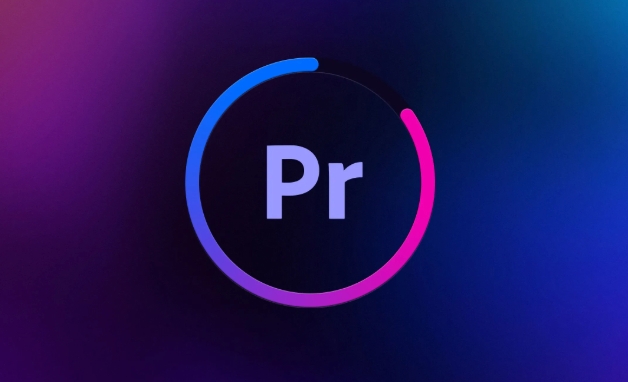
Pilih format yang menyokong Alpha
Tidak semua format video menyokong ketelusan. Sekiranya anda mahukan saluran Alpha itu dilekatkan selepas eksport, pertaruhan terbaik anda adalah:
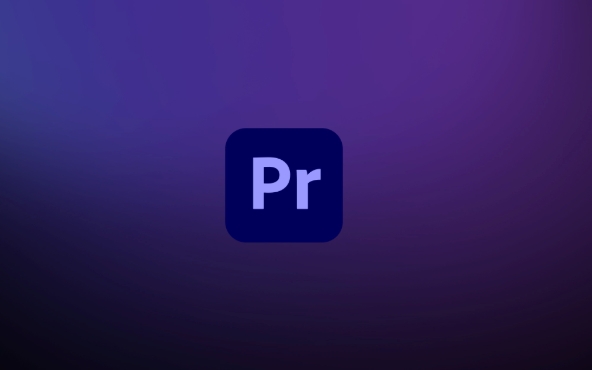
- Quicktime dengan Codec Animasi
- Prores 4444 (terutamanya untuk kualiti yang lebih tinggi)
- Urutan PNG (untuk urutan bingkai dan bukannya video)
Elakkan mp4 atau standard prores melainkan anda mahu kehilangan ketelusan. Kuncinya ialah memilih sesuatu yang mengekalkan saluran tambahan itu.
Gunakan tetapan eksport yang betul
Apabila anda pergi ke Fail> Export> Media> Media> Media Encoder , jangan hanya memilih "Sumber Perlawanan - Bitrate Tinggi" dan panggilnya sehari. Anda perlu menggali pilihan video.
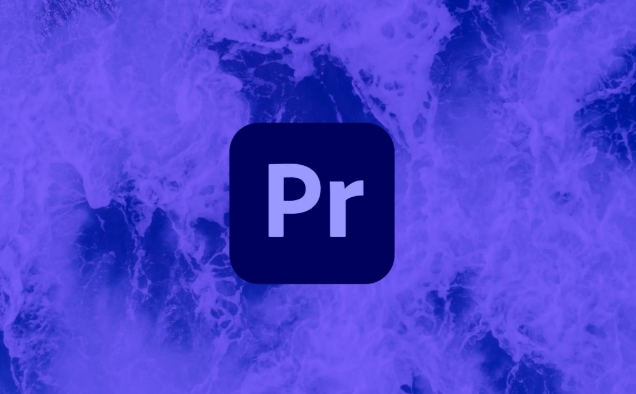
Dalam pengekod media:
- Pilih QuickTime atau Prores 4444 sebagai format
- Klik dropdown "Video" dan pastikan "Kadar Keyframe" ditetapkan dengan betul
- Paling penting, periksa kotak yang dilabelkan "Memelihara Ketelusan"
Jika anda mengeksport urutan PNG, pilih PNG sebagai format dan pastikan setiap imej mempunyai saluran alpha yang tertanam - yang biasanya mereka lakukan secara lalai.
Periksa persediaan garis masa anda terlebih dahulu
Premiere mengendalikan saluran alpha berbeza bergantung kepada bagaimana projek anda dibina. Pastikan:
- Anda menggunakan kesan atau topeng yang disokong - tidak semua kesan memelihara alpha
- Sebarang latar belakang atau isi di belakang klip anda harus telus (bukan pepejal putih atau hitam)
- Sekiranya anda meletakkan klip, hanya yang anda mahu kelihatan harus ditunjukkan melalui
Ini mungkin terdengar jelas, tetapi lebih daripada sekali saya telah dieksport dengan Alpha hanya untuk menyedari kemudian bahawa matte latar belakang menghalang segala -galanya.
Berhati -hati untuk gotchas main balik & keserasian
Walaupun anda mengeksport dengan betul, sesetengah pemain atau alat tidak akan menunjukkan saluran alfa dengan betul. Contohnya:
- Pemain QuickTime di macOS biasanya berfungsi dengan baik
- Windows Media Player pasti tidak akan bermain dengan baik
- Mengimport ke selepas kesan? Pastikan anda mengaktifkan "saluran alfa" semasa mengimport
Juga, jika anda menghantar ini kepada orang lain atau menggunakannya dalam aplikasi lain, semak semula format apa yang mereka harapkan-kadang-kadang ProRes 4444 lebih baik untuk kualiti, kadang-kadang urutan PNG lebih selamat.
Pada dasarnya itu sahaja. Selagi anda memilih format dan tetapan eksport yang betul, anda boleh berjaya mengeksport video atau rajah urutan dengan saluran telus dari PR.
Atas ialah kandungan terperinci Cara Mengeksport Saluran Alpha dari Premiere Pro. Untuk maklumat lanjut, sila ikut artikel berkaitan lain di laman web China PHP!

Alat AI Hot

Undress AI Tool
Gambar buka pakaian secara percuma

Undresser.AI Undress
Apl berkuasa AI untuk mencipta foto bogel yang realistik

AI Clothes Remover
Alat AI dalam talian untuk mengeluarkan pakaian daripada foto.

Clothoff.io
Penyingkiran pakaian AI

Video Face Swap
Tukar muka dalam mana-mana video dengan mudah menggunakan alat tukar muka AI percuma kami!

Artikel Panas

Alat panas

Notepad++7.3.1
Editor kod yang mudah digunakan dan percuma

SublimeText3 versi Cina
Versi Cina, sangat mudah digunakan

Hantar Studio 13.0.1
Persekitaran pembangunan bersepadu PHP yang berkuasa

Dreamweaver CS6
Alat pembangunan web visual

SublimeText3 versi Mac
Perisian penyuntingan kod peringkat Tuhan (SublimeText3)
 Cara Menggunakan Kunci Matte Track di Premiere Pro
Jul 25, 2025 am 01:18 AM
Cara Menggunakan Kunci Matte Track di Premiere Pro
Jul 25, 2025 am 01:18 AM
Gunakan TrackMattEke di Premierepro untuk mengawal julat paparan lapisan lain melalui kecerahan atau ketelusan satu lapisan. 1. Biasanya digunakan dalam adegan seperti pelekat teks, paparan garis besar grafik, dan bentuk penyembuhan video; 2. Menetapkan langkah -langkah termasuk: meletakkan video kandungan pada lapisan atas, meletakkan lapisan topeng ke bawah, menggunakan trackmattekey dan menetapkan matte ke lapisan bawah; 3. Menyokong dua mod: Lumamatte (berdasarkan kecerahan) dan Alphamatte (berdasarkan ketelusan), dan anda boleh menyemak kesan topeng terbalik. Menguasai perintah lapisan, pemilihan jenis matte dan status terbalik untuk mencapai kesan kreatif yang pelbagai.
 Cara Menggunakan Ciri -ciri Komposisi Kesan After Effects di Premiere Pro
Jul 26, 2025 am 02:18 AM
Cara Menggunakan Ciri -ciri Komposisi Kesan After Effects di Premiere Pro
Jul 26, 2025 am 02:18 AM
Gunakan pengganti dengan ciri sintesis Afterfects di PremieRepro untuk membolehkan penalaan warna cepat dan halus dan pemprosesan kesan khas. 1. Pastikan Premierepro dan Afterfects adalah suite CC yang sama dan bersesuaian dengan versi. Klik kanan klip dan pilih "Gantikan dengan Sintesis Afterfects". Plug-in DynamicLink mesti dipasang untuk kali pertama; 2. Fungsi ini membungkus kandungan yang dipilih ke dalam sintesis AE dan mewujudkan fail pautan dinamik, menggantikan lokasi klip asal, mengekalkan semua kesan dan peralihan, dan PR secara automatik disegarkan selepas pengubahsuaian dan penjimatan AE; 3. Apabila menggunakannya, anda perlu memberi perhatian untuk memastikan struktur projek jelas, mengelakkan bersarang yang kerap, pratonton masalah prestasi dan laluan bahan yang konsisten; 4. Sesuai untuk menambah animasi topeng
 Cara Mengosongkan Cache Media di Premiere Pro
Jul 23, 2025 am 01:29 AM
Cara Mengosongkan Cache Media di Premiere Pro
Jul 23, 2025 am 01:29 AM
Cache Media Premierepro akan menduduki banyak ruang apabila masa penggunaan meningkat. Kaedah pembersihan termasuk: 1. 2. Gunakan fungsi terbina dalam perdana untuk membersihkannya melalui "File> MediaCache> Padam fail cache media"; 3. Penyelenggaraan tetap disyorkan untuk membersihkannya setelah menyelesaikan projek
 Cara Mengubah Resolusi Main balik di Premiere Pro
Jul 25, 2025 am 02:24 AM
Cara Mengubah Resolusi Main balik di Premiere Pro
Jul 25, 2025 am 02:24 AM
Terdapat tiga cara untuk menyesuaikan resolusi main balik di Premierepro. Pertama, ubah suai resolusi main balik lalai melalui "Tetapan Urutan". Selepas membuka projek, klik "Sequence"> "Tetapan Urutan" di menu atas, dan pilih resolusi yang diperlukan seperti nisbah 1/2, 1/4 atau adat untuk menyimpannya; Kedua, buat sementara laraskan resolusi main balik, anda boleh mengklik ikon tetapan di sudut kanan bawah monitor program dan pilih "skala skala" atau "resolusi" untuk mencapainya; Ketiga, laraskan tetapan prestasi main balik global, dan konfigurasikan format proksi, perkakasan dipercepat penyahkodan dan pilihan prestasi main balik melalui "Fail"> "Tetapan Projek"> "Koleksi Media dan Cache" untuk mengoptimumkan kelancaran main balik video resolusi tinggi.
 cara menambah teks dalam premiere pro
Aug 01, 2025 am 06:57 AM
cara menambah teks dalam premiere pro
Aug 01, 2025 am 06:57 AM
Terdapat empat cara untuk menambah teks dalam Premierepro. Pertama, gunakan "alat teks" untuk menambah dan menyesuaikan gaya secara langsung; Kedua, buat lapisan teks baru melalui panel "Grafik" untuk pengurusan lapisan mudah; Ketiga, menyesuaikan gaya teks dan animasi, gunakan templat terbina dalam atau kerangka kunci secara manual; Akhirnya, meningkatkan kebolehbacaan, yang boleh dicapai dengan menambah kotak latar belakang atau strok.
 Cara Mengeksport Saluran Alpha dari Premiere Pro
Jul 30, 2025 am 02:10 AM
Cara Mengeksport Saluran Alpha dari Premiere Pro
Jul 30, 2025 am 02:10 AM
Untuk mengeksport urutan video atau imej dengan saluran telus dari PremieRepro, anda perlu memilih format alpha seperti pengekodan animasi QuickTime, urutan Prores4444 atau PNG; Tetapkan dengan betul dan periksa pilihan "pengawetransparency" di Mediaencoder; Pastikan latar belakang dalam garis masa adalah telus dan menggunakan kesan keserasian; Beri perhatian kepada isu keserasian antara pemain dan alat import, seperti sokongan QuickMeplayer tetapi Windows MediaPlayer tidak, dan saluran Alpha perlu diaktifkan secara manual apabila mengimport kesan selepas itu.
 Tetapan eksport pro perdana terbaik untuk tiktok
Jul 30, 2025 am 01:37 AM
Tetapan eksport pro perdana terbaik untuk tiktok
Jul 30, 2025 am 01:37 AM
Toensuretiktokvideoslooksharpandplaysmoothly, useh.264codecwith25-50mbpsbitrate, setResolutionTo1080x1920at30or60fps, anduseaaca udioat192kbps.StartWithAverticaleSeStinpremiereprotoavoidscalingissues, ChooseTheMatchSource -HighbitratePresetinMediaCode
 Cara menstabilkan rakaman drone goyah di Premiere Pro
Jul 21, 2025 am 12:06 AM
Cara menstabilkan rakaman drone goyah di Premiere Pro
Jul 21, 2025 am 12:06 AM
Kunci untuk menstabilkan skrin jitter drone di Premierepro terletak pada penggunaan yang betul dari "penstabil ubah bentuk VFX" dan menyesuaikan parameter. 1. Gunakan "Penstabil Deformasi VFX", seret dalam video untuk menganalisis secara automatik Jitter, periksa "Hasil Tanaman" dan memperbaiki "Kelancaran" dengan sewajarnya. 2. Pilih kaedah pemprosesan mengikut kandungan skrin. Gunakan kanta bergerak pantas dengan berhati -hati. Anda boleh menetapkan kawasan yang stabil secara manual dalam senario kompleks. 3. Laraskan parameter utama seperti mod gerakan, zum dan had putaran dan zum untuk memastikan gambarnya semula jadi. 4. Selepas selesai, periksa kelancaran main balik dan eksport mengikut parameter bahan asal untuk memastikan kualiti output.







